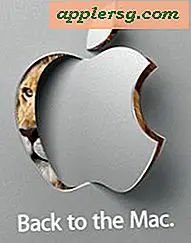Sådan laver du MP3-cd'er, der skal afspilles i Toyota Corollas
Elementer, du har brug for
Computer med internetadgang
Tom CD-R
CD-brænder
Brænding af cd'er med din computers oprindelige digitale mediesoftware gør afspilning af din yndlingsmusik i en bils cd-afspiller til en leg. Du skal dog brænde den rigtige type cd, der skal bruges sammen med din bils musiksystem. Hvis du kører en Toyota Corolla, skal du tjekke brugervejledningen for at se, hvilke slags cd'er fabriksstandard-stereoanlægget kan acceptere. Hvis du har installeret et andet stereoanlæg, skal du kontrollere brugervejledningen til det nye system. De fleste cd-afspillere accepterer standard lyd-cd'er, men nogle avancerede modeller kan også acceptere MP3-cd'er. Native digitale mediesoftware kan brænde både lyd-cd'er og MP3-cd'er.
Brænde lyd- eller MP3-cd'er på en Mac
Dobbeltklik på iTunes-ikonet på din Mac-computer for at starte programmet.
Klik på "Filer" -menuen, og vælg "Ny afspilningsliste", og indtast derefter et navn til afspilningslisten i det rum, der vises i vinduet iTunes-bibliotek. Tryk på "Enter" -tasten på dit tastatur.
Klik på linket "Bibliotek" i "Bibliotek" -ruden i iTunes-programvinduet, og gennemse derefter din musiksamling i hovedruden i iTunes-programvinduet. Klik på spor, du gerne vil brænde til cd'en, træk dem til ruden "Bibliotek" og slip dem i den nye afspilningsliste, du lige har oprettet.
Klik på titlen på den spilleliste, du oprettede for at se de spor, du har trukket og droppet der. Sørg for, at den samlede forløbne tid for afspilningslisten er mindre end 1,2 timer for at sikre, at den kan passe på en cd. Klik på de spor, du gerne vil fjerne fra din playliste, og tryk på "Slet" -tasten på dit tastatur, indtil den samlede forløbne tid, der vises for din playliste, er mindre end 1,2 timer.
Klik på knappen "Brænd disk" nederst til højre i iTunes-programvinduet, og klik derefter på knappen ved siden af "Audio CD" for at brænde en CD, der kan afspilles på enhver cd-afspiller til en bil. Klik på knappen ved siden af "MP3 CD" for at brænde en MP3 CD, som kun kan læses og afspilles på specialdesignede bilstereoanlæg, der accepterer MP3 CD'er.
Klik på "Brænd", og indsæt derefter en tom CD-R, når du bliver bedt om det. Fjern CD-R, når brændingen er afsluttet.
Brænding af lyd- eller MP3-cd'er på en pc
Klik på "Start", vælg derefter "Alle programmer", og vælg Windows Media Player. "
Klik på knappen "Bibliotek" øverst i Windows Media Player-programvinduet, og klik derefter på listen "Spiller nu" i venstre rude, og vælg "Ryd liste" i pop op-menuen, der vises.
Klik på "+" tegnet ud for "Al musik, og klik derefter på" + "tegnet ud for" Album Artist "for at se listen over kunstnere, der er repræsenteret i dit musikbibliotek. Klik på det album, hvorfra du vil tage en sang for din nye playliste, skal du klikke og trække sangen fra "Display" -ruden til "Now Playing List" -ruden. Bliv ved med at tilføje sange, du kan lide, til "Now Playing List", indtil "Total Time" -visningen når cirka 79 minutter, grænsen for en lyd-cd.
Indsæt en tom CD-R-disk i cd-brænderen på din computer, og klik derefter på knappen "Start brænding" nederst til højre i Windows Media Player-programvinduet. Vælg "Audio CD", hvis du vil brænde en lyd-CD, der kan fungere i de fleste bil-CD-afspillere, eller vælg "Data CD" for at brænde en MP3-CD, der kan afspilles i specialkat stereoanlæg, der har MP3-funktioner.